Создание загрузочного USB диска – один из наиболее предпочтительных способов тестирования и установки операционной системы Linux на ПК. Это связано с тем, что большинство современных ПК больше не поставляются с DVD-приводом. Кроме того, USB-накопители легко переносимы и менее хрупкие, чем CD / DVD.
Существует множество графических инструментов, которые могут помочь вам создать загрузочный USB-накопитель. Одним из наиболее широко используемых инструментов является Rufus, простой, но очень эффективный инструмент. К сожалению, он доступен только для систем Windows.
К счастью, Ubuntu поставляется с собственным инструментом под названием Создатель загрузочного диска. Этот инструмент легок в использовании и позволяет вам создать загрузочный диск Ubuntu USB в кратчайшие сроки.
С загрузочным Ubuntu USB диском вы можете выполнять следующие операции:
- Установить Ubuntu на свой ПК.
- Попробовать рабочий стол Ubuntu без установки на жесткий диск.
- Загрузиться в Ubuntu на другом ПК и запустить его.
- Выполнять диагностические операции, такие как восстановление или исправление поврежденной конфигурации.
Принимая это во внимание, давайте посмотрим, как создать загрузочный Ubuntu USB стартовый диск.
Требования
Для этого упражнения убедитесь, что у вас есть следующие предварительные требования, прежде чем начать:
- A USB drive – Minimum 4GB.
- Образ Ubuntu ISO (Мы будем использовать Ubuntu 20.04 ISO).
- A stable internet connection for downloading the Ubuntu ISO image – If you don’t have one.
В этом руководстве мы рассмотрим три метода, которые вы можете использовать для создания загрузочного диска с Ubuntu USB.
На этой странице:
Давайте перейдем к тому, как вы можете создать загрузочный диск Ubuntu.
Создание загрузочного диска Ubuntu USB с использованием графического инструмента
Создатель загрузочного диска – это средство, встроенное в Ubuntu, которое предустановлено в каждом современном выпуске Ubuntu. Оно позволяет пользователю создавать Live USB диск из образа ISO – простой, быстрый и эффективный способ.
Чтобы запустить Создатель загрузочного диска, щелкните «Действия» в верхнем левом углу рабочего стола и найдите инструмент в менеджере приложений, как показано. Затем нажмите на опцию «Создатель загрузочного диска», чтобы запустить его.
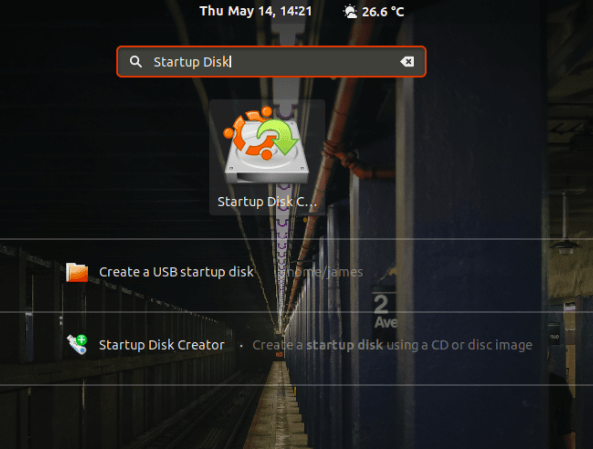
После запуска вы получите окно, как показано. В верхней части отображается путь к образу ISO, версия файла ISO и его размер. Если все параметры в порядке, продолжайте и нажмите «Создать загрузочный диск», чтобы начать процесс создания загрузочного USB-накопителя.
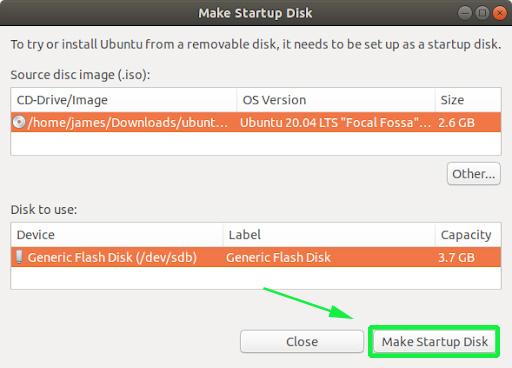
После этого вы получите всплывающее уведомление с запросом о создании или отмене. Нажмите на опцию «Да», чтобы начать создание загрузочного диска. Введите пароль для аутентификации и начните процесс.
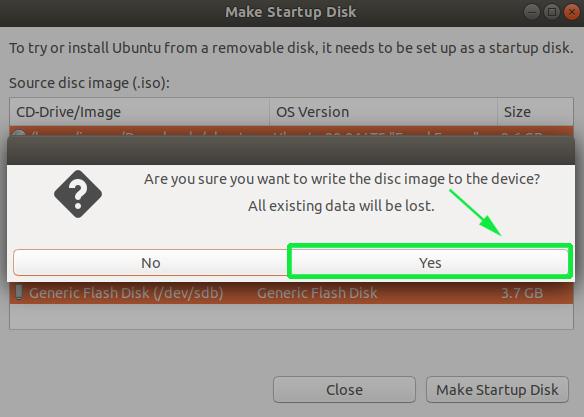
Инструмент Создание загрузочного диска начнет запись образа диска на накопитель USB. Это займет всего несколько минут.
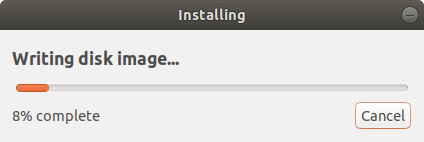
После завершения вы получите всплывающее уведомление, указывающее, что все прошло успешно. Чтобы попробовать Ubuntu, нажмите кнопку «Проверить диск». Если вы хотите продолжить и начать использовать загрузочный диск, просто нажмите «Выход».

Создание загрузочного диска Ubuntu USB с использованием команды DDrescue
Инструмент ddrescue является популярным инструментом для восстановления данных, который можно использовать для восстановления данных с неисправных накопителей, таких как жесткие диски, флеш-накопители и т. д. Кроме того, вы можете использовать инструмент ddrescue для преобразования образа ISO в загрузочный USB-накопитель.
Для установки ddrescue на системах Ubuntu / Debian выполните команду.
$ sudo apt install gddrescue
ПРИМЕЧАНИЕ: Репозитории называют его gddrescue. Однако при вызове его в терминале используйте ddrescue.
Следующим шагом мы должны проверить объем блочного устройства USB-накопителя. Для этого используйте команду lsblk, как показано ниже:
$ lsblk
Вывод ниже подтверждает, что наш USB-накопитель обозначен как /dev/sdb.
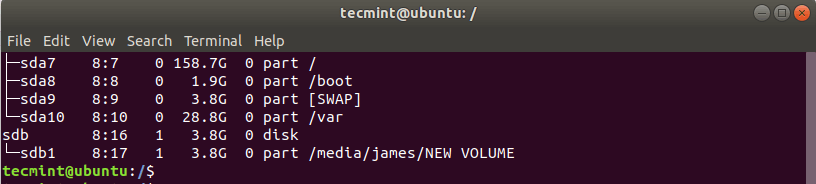
Теперь используйте следующий синтаксис для создания загрузочного USB-накопителя.
$ sudo ddrescue path/to/.iso /dev/sdx --force -D
Например, чтобы создать загрузочный диск Ubuntu 20.04, выполните следующую команду.
$ sudo ddrescue ubuntu-20.04-beta-desktop-amd64.iso /dev/sdb --force -D
Процесс занимает несколько минут, и ваш загрузочный USB-накопитель будет готов в кратчайшие сроки.
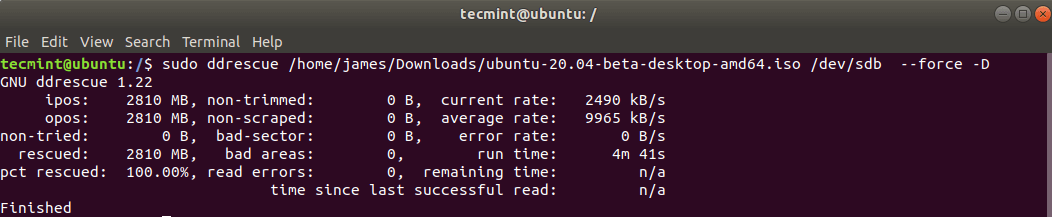
Создание загрузочного USB-накопителя Ubuntu с использованием команды dd
Еще один простой и удобный инструмент командной строки, который можно использовать для создания загрузочного диска, это команда dd. Чтобы использовать инструмент, подключите USB-накопитель и определите его объем устройства, используя команду lsblk.
Затем отключите USB-накопитель, используя следующую команду:
$ sudo umount /dev/sdb
После того как USB-накопитель отключен, выполните следующую команду:
$ sudo dd if=ubuntu-20.04-beta-desktop-amd64.iso of=/dev/sdb bs=4M
Где Ubuntu-20.04-beta-desktop-amd64.iso – это файл ISO, а bs=4M – это дополнительный аргумент, который помогает ускорить процесс создания загрузочного диска.

Теперь вы можете извлечь свой загрузочный USB-накопитель и подключить его к любому ПК, чтобы либо попробовать, либо установить Ubuntu.
Это приводит нас к завершению этой темы. Мы надеемся, что вы нашли этот руководство полезным и теперь можете комфортно создавать загрузочный USB-диск, используя все здесь объясненные методы.
Source:
https://www.tecmint.com/create-bootable-ubuntu-usb-disk/













